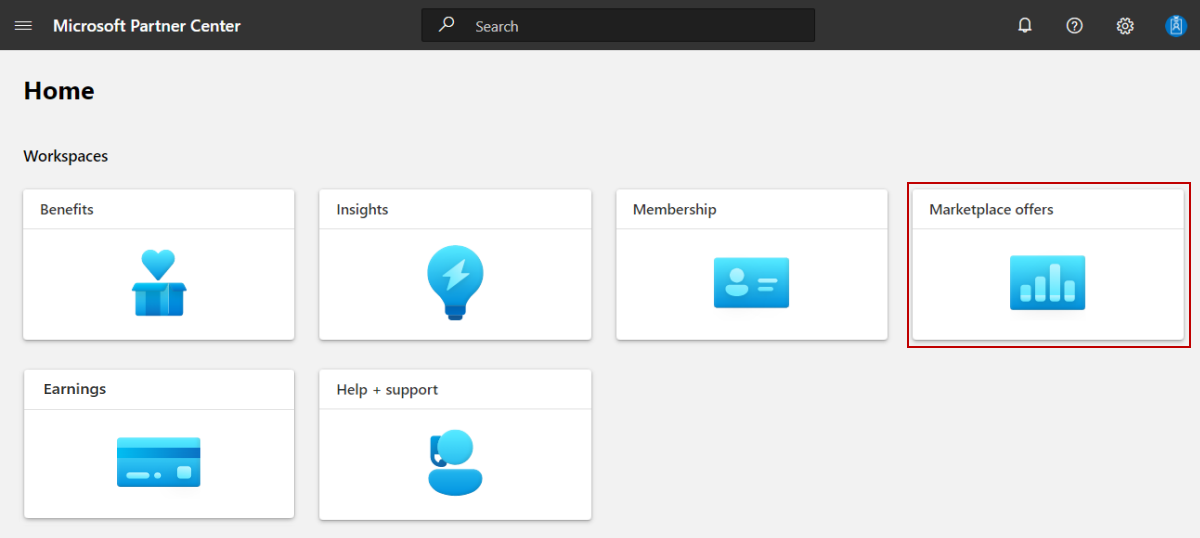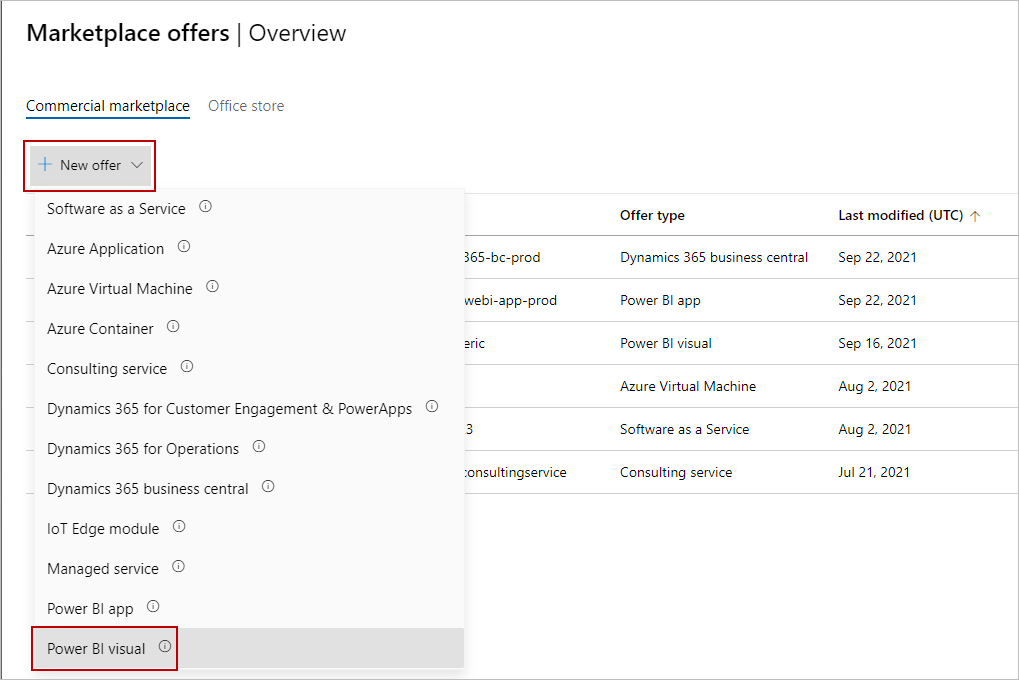Buat penawaran visual Power BI
Artikel ini menjelaskan cara menggunakan Pusat Mitra untuk mengirimkan penawaran visual Power BI ke Microsoft AppSource agar dapat ditemukan dan digunakan orang lain.
Sebelum Anda mulai
Sebelum dapat menerbitkan penawaran visual Power BI, Anda harus memiliki akun marketplace komersial di Pusat Mitra dan memastikan akun Anda terdaftar dalam program marketplace komersial. Lihat Membuat akun marketplace komersial di Pusat Mitra dan Memverifikasi informasi akun Anda saat Mendaftar di program Pusat Mitra baru.
Tinjau Merencanakan penawaran visual Power BI. Ini menjelaskan persyaratan teknis untuk penawaran ini dan mencantumkan informasi dan aset yang Anda butuhkan saat membuatnya.
Membuat penawaran baru
Masuk ke Pusat Mitra.
Pada halaman Beranda, pilih petak penawaran Marketplace.
Di halaman penawaran Marketplace, pilih + Penawaran baru>visual Power BI.
Penting
Setelah penawaran diterbitkan, setiap pengeditan yang Anda lakukan di Pusat Mitra hanya akan muncul di AppSource setelah menerbitkan ulang penawaran. Pastikan untuk selalu menerbitkan ulang penawaran setelah mengubahnya.
Penawaran baru
Masukkan ID Penawaran. Ini adalah pengidentifikasi unik untuk setiap penawaran di akun Anda.
- ID ini terlihat oleh pelanggan di alamat web untuk penawaran dan templat Azure Resource Manager, jika berlaku.
- Gunakan hanya huruf kecil dan angka. ID dapat mencakup tanda hubung dan garis bawah, tetapi tidak ada spasi, dan dibatasi hingga 50 karakter. Sebagai contoh, jika ID Penerbit Anda adalah
testpublisheriddan Anda memasukkan test-offer-1, alamat web penawaran akan menjadihttps://appsource.microsoft.com/product/dynamics-365/testpublisherid.test-offer-1. - ID Penawaran tidak dapat diubah setelah Anda memilih Buat.
- ID Penawaran harus unik dalam daftar semua penawaran visual Power BI lainnya di Pusat Mitra.
Masukkan Alias penawaran. Ini adalah nama yang digunakan untuk penawaran di Pusat Mitra.
- Nama ini tidak digunakan di AppSource. Ini berbeda dengan nama penawaran dan nilai-nilai lain yang ditunjukkan kepada pelanggan.
Kaitkan penawaran baru dengan penerbit. Penerbit mewakili akun untuk organisasi Anda. Anda mungkin memiliki kebutuhan untuk membuat penawaran di bawah penerbit tertentu. Jika tidak, Anda cukup menerima akun penerbit tempat Anda masuk.
Catatan
Penerbit yang dipilih harus terdaftar dalam program Marketplace Komersial dan tidak dapat dimodifikasi setelah penawaran dibuat.
Pilih Buat untuk membuat penawaran. Pusat Mitra membuka halaman Penyiapan penawaran.
Detail penyiapan
Pada halaman Penyiapan penawaran , di bawah Detail penyiapan pilih salah satu tombol radio:
- Mengelola lisensi dan menjual dengan Microsoft untuk memungkinkan penawaran Anda dapat ditransaksikan di Microsoft AppSource dan mendapatkan manajemen lisensi. Ini adalah pengaturan satu kali, dan Anda tidak dapat mengubahnya setelah penawaran Anda diterbitkan.
Catatan
Kemampuan ini saat ini berada dalam Pratinjau Umum.
- Penawaran saya memerlukan pembelian layanan atau menawarkan pembelian dalam aplikasi tambahan untuk mengelola lisensi dan transaksi secara independen.
- Penawaran saya tidak memerlukan pembelian layanan dan tidak menawarkan dalam pembelian aplikasi untuk memberikan penawaran gratis.
- Mengelola lisensi dan menjual dengan Microsoft untuk memungkinkan penawaran Anda dapat ditransaksikan di Microsoft AppSource dan mendapatkan manajemen lisensi. Ini adalah pengaturan satu kali, dan Anda tidak dapat mengubahnya setelah penawaran Anda diterbitkan.
Di bawah Sertifikasi Power BI (opsional), baca deskripsi dengan cermat dan jika Anda ingin meminta sertifikasi Power BI, pilih kotak centang. Visual Power BI Bersertifikat memenuhi persyaratan kode tertentu yang telah diuji dan disetujui oleh tim Microsoft Power BI. Sebaiknya kirimkan dan terbitkan visual Power BI Anda sebelum meminta sertifikasi, karena proses sertifikasi membutuhkan waktu lama yang dapat menunda penerbitan penawaran.
Prospek pelanggan
Saat pelanggan mengekspresikan minat atau menyebarkan produk Anda, Anda akan menerima prospek di ruang kerja Rujukan di Pusat Mitra.
Anda juga dapat menghubungkan produk ke sistem manajemen hubungan pelanggan (CRM) Anda untuk menangani prospek di sana.
Catatan
Menyambungkan ke sistem CRM bersifat opsional.
Untuk menyambungkan penawaran Anda ke CRM Anda:
Di Pusat Mitra, buka tab Penyiapan penawaran.
Di bagian Prospek pelanggan, pilih tautan Sambungkan.
Di kotak dialog Detail sambungan, pilih tujuan prospek.
Melengkapi kolom yang muncul. Untuk langkah-langkah selengkapnya, lihat artikel berikut ini:
- Mengonfigurasi penawaran Anda untuk mengirim prospek ke tabel Azure
- Mengonfigurasi penawaran Anda untuk mengirim prospek ke Dynamics 365 Customer Engagement (sebelumnya Dynamics CRM Online)
- Mengonfigurasi penawaran Anda untuk mengirim prospek ke titik akhir HTTPS
- Mengonfigurasi penawaran Anda untuk mengirim prospek ke Marketo
- Mengonfigurasi penawaran Anda untuk mengirim prospek ke Salesforce
Untuk memvalidasi konfigurasi yang Anda berikan, pilih tautan Validasi.
Setelah Anda mengonfigurasi dan memvalidasi detail koneksi, pilih Sambungkan.
Untuk informasi selengkapnya, lihat Prospek pelanggan dari penawaran marketplace komersial Anda.
Pilih Simpan draf sebelum melanjutkan ke tab berikutnya di menu navigasi kiri: Properti.
Langkah berikutnya
Saran dan Komentar
Segera hadir: Sepanjang tahun 2024 kami akan menghentikan penggunaan GitHub Issues sebagai mekanisme umpan balik untuk konten dan menggantinya dengan sistem umpan balik baru. Untuk mengetahui informasi selengkapnya, lihat: https://aka.ms/ContentUserFeedback.
Kirim dan lihat umpan balik untuk